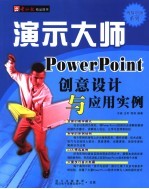
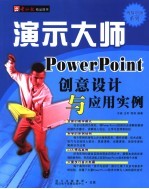
演示大师:POWERPOINT创意设计与应用实例PDF电子书下载
- 电子书积分:10 积分如何计算积分?
- 作 者:水淼,王利,程涛编著
- 出 版 社:四川出版集团;四川电子音像出版中心
- 出版年份:2006
- ISBN:7900397949
- 页数:222 页
Chapter 1 公司简介——我的形象与众不同 1
1.1 案例思考 1
1.1.1 案例应用 1
1.1.2 确定设计元素 2
1.2 操作步骤 2
1.2.1 新建幻灯片 2
1.2.2 设计母版 4
1.2.3 应用标题模板 6
1.2.4 应用幻灯片版式 7
1.2.5 最后一张幻灯片 8
1.3 技术点睛 9
1.3.1 占位符 9
1.3.2 幻灯片版式 10
1.4 技巧与总结 11
1.4.1 为PowerPoint文档设置默认视图 11
1.4.3 用现有的文稿新建演示文稿 12
1.4.2 禁止删除幻灯片母版 12
1.4.4 更改文件的默认保存位置 13
1.4.5 更改“撤消”次数 14
Chapter 2 新品上市——产品发布会简报 14
2.1 案例思考 15
2.1.1 案例应用 15
2.1.2 确定设计元素 15
2.2.2 应用配色方案 16
2.2.1 从母版开始 16
2.2 操作步骤 16
2.2.3 设计聚光灯效果 17
2.2.4 设置聚光灯动画 19
2.2.5 标题页设计 20
2.2.6 幻灯片设计 21
2.2.7 追加新幻灯片 23
2.3 技术点睛 23
2.3.1 配色方案 23
2.3.2 幻灯片的切换 24
2.4 技巧与总结 26
2.4.1 在窗口模式中播放PowerPoint 26
2.4.2 使用另一个幻灯片或演示文稿的配色方案 27
2.4.3 向PowerPoint演示文档插入批注 27
2.4.4 用幻灯片搜索器复制幻灯片 28
2.4.5 如何显示、隐藏大纲或幻灯片选项卡 29
Chapter 3 流程设计——销售培训 29
3.1 案例思考 31
3.1.1 案例应用 31
3.1.2 确定设计元素 31
3.2 操作步骤 32
3.2.1 应用模板 32
3.2.2 设计标题页 33
3.2.3 制作静态页面 33
3.2.4 设计人员销售流程图 35
3.2.5 设计销售管理流程图 37
3.2.6 设计坐标图 39
3.3.1 动画方案 42
3.3 技术点睛 42
3.3.2 动画疑难解答 44
3.4 技巧与总结 45
3.4.1 对齐多个对象 45
3.4.2 复制幻灯片 46
3.4.3 将PowerPoint多个底层对象“一网打尽” 46
Chapter 4 动态背景——项目开发计划书 46
4.1.2 确定设计元素 48
4.1 案例思考 48
4.1.1 案例应用 48
4.2 操作步骤 49
4.2.1 制作标题页 49
4.2.2 设计目录 50
4.2.3 设计内容简介 52
4.2.4 设置不同的动画效果背景 53
4.2.5 设计其它内容幻灯片 54
4.3.1 剪贴画 55
4.3 技术点睛 55
4.3.2 PowerPoint中的图片编辑工具 57
4.4 技巧与总结 59
4.4.1 多途径向幻灯片中添加文本 59
4.4.2 禁止在输入文本时自动调整文本大小 60
4.4.3 减小图片文件的大小 60
4.4.4 PowerPoint中把图片裁成任意形状 61
4.4.5 用PowerPoint“宏”批量插图片 62
4.4.6 提取PowerPoint文档中的图片 63
Chapter 5 画中有画——开发区招商 63
5.1 案例思考 64
5.1.1 案例应用 64
5.1.2 确定设计元素 64
5.2 操作步骤 65
5.2.1 寻找出色的模版 65
5.2.2 制作耳目一新的标题页 66
5.2.3 设置图文内容页面 67
5.2.4 插入视频幻灯片 69
5.3 技术点睛 70
5.3.1 多种方法插入视频 70
5.3.2 插入Flash动画 74
5.3.3 将Flash生成的.exe动画文件插入PowerPoint 75
5.4 技巧与总结 76
5.4.1 在PowerPoint中播放rm影片 76
Chapter 6 财务报告——让图表说话 77
5.4.2 在PowerPoint中插入动画剪辑 77
6.1 案例思考 79
6.1.1 案例应用 79
6.1.2 确定设计元素 79
6.2 操作步骤 80
6.2.1 从向导开始 80
6.2.2 改造母版 81
6.2.3 关于项目符号 84
6.2.4 插入表格 84
6.2.5 插入图表 85
6.3 技术点睛 88
6.3.1 几种常用标准类型特点的简要说明 88
6.2.6 饼图制作 88
6.3.2 关于Graph的几点注释 89
6.3.2 拆解表格 90
6.4.2 在PowerPoint中实现数据的录入与计算 91
Chapter 7 互动时空——活动主持 91
6.4.1 快速选定表格中的项目 91
6.4 技巧与总结 91
7.1 案例思考 93
7.1.1 案例应用 93
7.1.2 确定设计元素 93
7.2 操作步骤 94
7.2.1 选择模版 94
7.2.2 选择版式 94
7.2.3 设计答题方案 95
7.2.4 设计反馈幻灯片 96
7.2.5 设置链接 98
7.2.6 完成其他题目和反馈幻灯片的制作 99
7.2.7 设置幻灯片的切换方式 99
7.3 技术点睛 99
7.3.1 幻灯片的切换 99
7.3.2 互动幻灯片 101
7.4 技巧与总结 103
7.4.1 在幻灯片中插入动作按钮 103
Chapter 8 让幻灯片说话——无人的演说 104
7.4.2 在每张幻灯片中插入动作按钮 104
8.1 案例思考 105
8.1.1 案例应用 105
8.1.2 确定设计元素 105
8.2 操作步骤 106
8.2.1 选择模版 106
8.2.2 设计标题页 106
8.2.3 设置背景音乐 108
8.2.4 录制旁白 108
8.2.6 排练计时 110
8.2.5 完成内容幻灯片的制作 110
8.2.7 循环放映文稿 111
8.3 技术点睛 111
8.3.1 幻灯片模板剖析 111
8.3.2 设置放映方式 112
8.3.3 隐藏部分幻灯片 114
8.3.4 幻灯片的跳转 114
8.4.2 在幻灯片中插入CD乐曲 115
8.4.1 让音乐先声夺人 115
8.4 技巧与总结 115
8.4.3 在单张幻灯片上录制声音或语音注释 116
8.4.4 把较大的声音文件嵌入到演示文档中 116
8.4.5 用播放按钮控制声音播放 117
Chapter 9 组织结构图——职责的架构 117
9.1 案例思考 119
9.1.1 案例应用 119
9.1.2 确定设计元素 119
9.2.1 插入组织结构图 120
9.2 操作步骤 120
9.2.2 建立基本的组织结构图 121
9.2.3 结构图的调整和美化 122
9.2.4 设置组织结构图动画 123
9.3 技术点睛 124
9.3.1 手动绘制组织结构图 124
9.3.2 图示 125
9.3.2 图形效果 126
9.4 技巧与总结 128
9.4.1 将一种图形改变为另一种图形 128
9.4.2 将连接符重置到图形最近点 129
9.4.3 准确绘制对称直线 129
Chapter 10 缤纷演绎——旅游景点演示 129
10.1 案例思考 130
10.1.1 案例应用 130
10.1.2 确定设计元素 130
10.2.1 选择母版 131
10.2 操作步骤 131
10.2.2 制作标题幻灯片 132
10.2.3 制作秦始皇陵标题幻灯片 136
10.2.4 制作秦始皇陵简介幻灯片 138
10.2.5 制作介绍兵马俑的幻灯片 140
10.2.6 利用表格快速排列图片 141
10.2.7 制作介绍秦陵全貌幻灯片 143
10.2.8 制作秦陵的高科技考古 144
10.2.9 制作乘车路线幻灯片 145
10.2.10 设置幻灯片之间的超链接 147
10.2.11 切换幻灯片 147
10.3 技术点睛 148
10.3.1 创建超链接 148
10.3.2 超链接疑难解答 150
10.4 技巧与总结 150
10.4.1 使两幅图片同时动作 150
Chapter 11 软件教程——清晰的步骤 151
10.4.2 提取幻灯片中的图片 151
11.1 案例思考 152
11.1.1 案例应用 152
11.1.2 确定设计元素 152
11.2 操作步骤 153
11.2.1 准备工作 153
11.2.2 标题页制作 154
11.2.3 设计演示步骤幻灯片 155
11.2.4 制作后续幻灯片 160
11.2.5 设置幻灯片切换 161
11.2.6 插入视频 161
11.3 技术点睛 162
11.3.1 插入Flash动画 162
11.3.2 轻松录制视频 164
11.4 技巧与总结 166
Chapter 12 浪漫的回忆——有声相册 166
12.1.1 案例应用 167
12.1.2 确定设计元素 167
12.1 案例思考 167
12.2 操作步骤 168
12.2.1 批量导入图片 168
12.2.2 美化电子相册封面 169
12.2.3 设置相册效果 171
12.2.4 插入超级链接 172
12.2.5 插入幻灯片编号 173
12.2.6 插入背景音乐 174
12.2.7 切换幻灯片 175
12.2.8 打包放映 175
12.3 技术点睛 176
12.3.1 相册的更新 176
12.3.2 相册疑难解答 177
12.4 技巧与总结 178
12.4.1 创建相册 178
12.4.2 在相册中旋转图片 178
Chapter 13 善始善终——拉幕式片头片尾 179
12.4.3 在相册中以黑白方式显示图片 179
13.1 案例思考 180
13.1.1 案例应用 180
13.1.2 确定设计元素 180
13.2 操作步骤 181
13.2.1 制作拉幕式片头 181
13.2.2 制作拉幕式片尾 186
13.3.1 安全选项 187
13.3 技术点睛 187
13.3.2 宏安全 188
13.3.3 升级Office 188
13.4 技巧与总结 189
13.4.1 更改自动保存文件的时间间隔 189
13.4.2 为PowerPoint文档减肥 190
Chapter 14 酷玩PowerPoint——娱乐休闲实例 190
14.1 绘制漂亮的心形 192
14.2 制作平抛运动 194
14.3 制作卫星绕地球运动效果 197
14.4 制作光芒四射的背影 199
14.5 制作3D幻灯片 201
14.6 制作动感按钮 202
附录 204
技巧1 快速准确地选择多个对象 204
技巧2 快速将PowerPoint幻灯片转换为图片 205
技巧3 快速复制其他文稿中的幻灯片 206
技巧4 快速设置页眉页脚 207
技巧5 快速更改幻灯片顺序 208
技巧6 快速设置占位符 208
技巧7 快速设置表格的动态填充 209
技巧8 快速更改任意多边形或曲线的形状 209
技巧9 快速更改段落内的行距 209
技巧10 快速移动大纲中的文本 210
技巧11 快速展开或折叠大纲中的文本 210
技巧12 快速减少或增加大纲中的文本缩进量 211
技巧13 快速撤消对图片进行的所有更改 211
技巧15 使用快捷键删除或复制文本和对象 212
技巧14 利用快捷键选择文本和对象 212
技巧16 利用快捷键在文本内定位 213
技巧17 利用快捷键进行格式化、对齐字符及段落操作 213
技巧18 用快捷键显示和使用窗口 214
技巧19 用快捷键访问和使用智能标记 215
技巧20 用快捷键访问和使用任务窗格 215
技巧21 使用快捷键在窗格间移动 215
技巧23 利用快捷键操作表格 216
技巧22 使用快捷键创建和编辑演示文稿 216
技巧24 用快捷键浏览幻灯片放映演示文稿中的超链接 217
技巧25 使用快捷键拷贝形状的属性 217
技巧26 快速制作带有动画效果的背景 217
技巧27 快速为演示文稿应用动画 218
技巧28 快速播放PowerPoint文件 218
技巧29 在PowerPoint中插入Excel图表 219
技巧30 在PowerPoint中插入Word文档 220
技巧31 PowerPoint与Excel数据共享 220
技巧32 PowerPoint与Word文档相互转换 221
- 《指向核心素养 北京十一学校名师教学设计 英语 七年级 上 配人教版》周志英总主编 2019
- 《巴赫创意曲》韦丹文 2019
- 《设计十六日 国内外美术院校报考攻略》沈海泯著 2018
- 《计算机辅助平面设计》吴轶博主编 2019
- 《高校转型发展系列教材 素描基础与设计》施猛责任编辑;(中国)魏伏一,徐红 2019
- 《景观艺术设计》林春水,马俊 2019
- 《大数据Hadoop 3.X分布式处理实战》吴章勇,杨强 2020
- 《幼儿园创意美术主题活动方案 下学期》王燕媚 2017
- 《高等教育双机械基础课程系列教材 高等学校教材 机械设计课程设计手册 第5版》吴宗泽,罗圣国,高志,李威 2018
- 《2020考研英语大趋势 历年真题完形+翻译+新题型精讲精练》商志 2019
- 《市政工程基础》杨岚编著 2009
- 《家畜百宝 猪、牛、羊、鸡的综合利用》山西省商业厅组织技术处编著 1959
- 《《道德经》200句》崇贤书院编著 2018
- 《高级英语阅读与听说教程》刘秀梅编著 2019
- 《计算机网络与通信基础》谢雨飞,田启川编著 2019
- 《看图自学吉他弹唱教程》陈飞编著 2019
- 《法语词汇认知联想记忆法》刘莲编著 2020
- 《培智学校义务教育实验教科书教师教学用书 生活适应 二年级 上》人民教育出版社,课程教材研究所,特殊教育课程教材研究中心编著 2019
- 《国家社科基金项目申报规范 技巧与案例 第3版 2020》文传浩,夏宇编著 2019
- 《流体力学》张扬军,彭杰,诸葛伟林编著 2019
- 《电子测量与仪器》人力资源和社会保障部教材办公室组织编写 2009
- 《小手画出大世界 恐龙世界》登亚编绘 2008
- 《少儿电子琴入门教程 双色图解版》灌木文化 2019
- 《吃出健康来 胃肠病的饮食调养》上海市中医医院余莉芳老中医工作室,上海市中医医院脾胃病科 2019
- 《通信电子电路原理及仿真设计》叶建芳 2019
- 《电子应用技术项目教程 第3版》王彰云 2019
- 《中国十大出版家》王震,贺越明著 1991
- 《近代民营出版机构的英语函授教育 以“商务、中华、开明”函授学校为个案 1915年-1946年版》丁伟 2017
- 《中国电子政务发展报告 2018-2019 数字中国战略下的政府管理创新》何毅亭主编 2019
- 《电子管风琴伴奏中外经典合唱曲集》主编;王永刚副主编;宋尧尧陈宏赵雪陈海涛 2019
